Axure怎么实现鼠标点击图形变色的效果
来源:网络收集 点击: 时间:2024-04-25【导读】:
Axure rp中绘制的图形想要实现鼠标店家形状变色的效果,该怎么制作呢?下面我们就来看看详细的教程,需要的朋友可以参考下。工具/原料more软件版本:Axure RP 9 V9.0.0.3611方法/步骤1/6分步阅读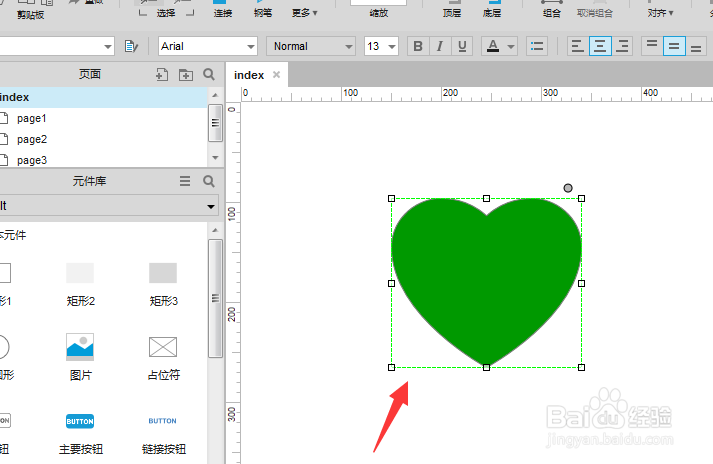 2/6
2/6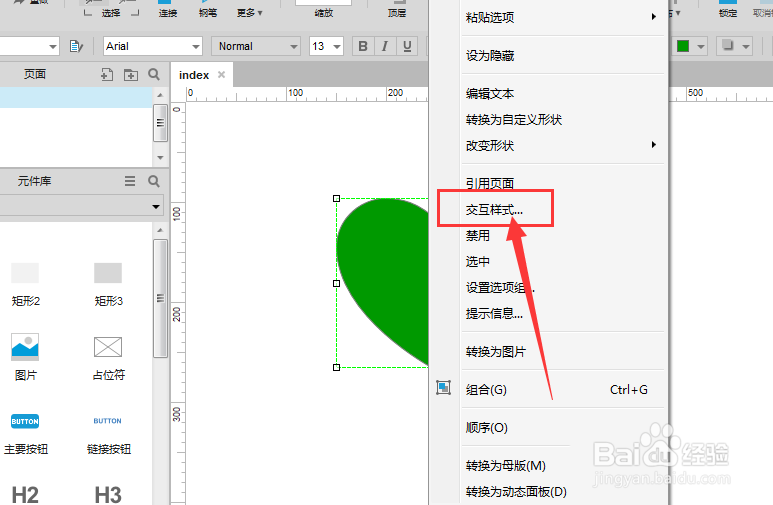 3/6
3/6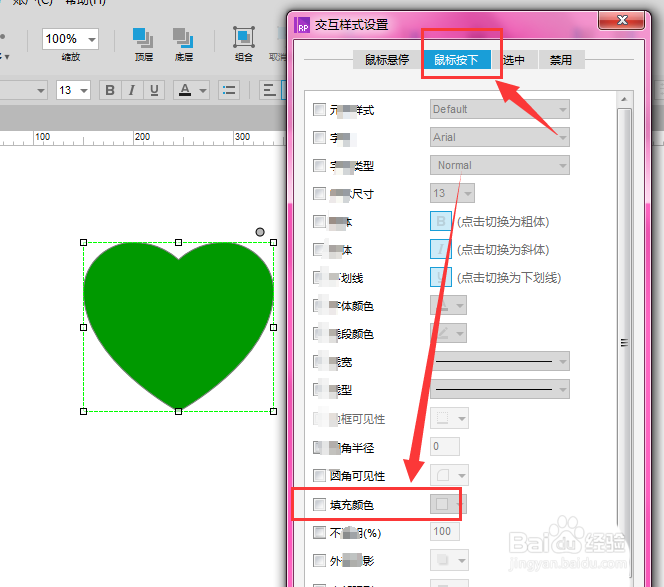 4/6
4/6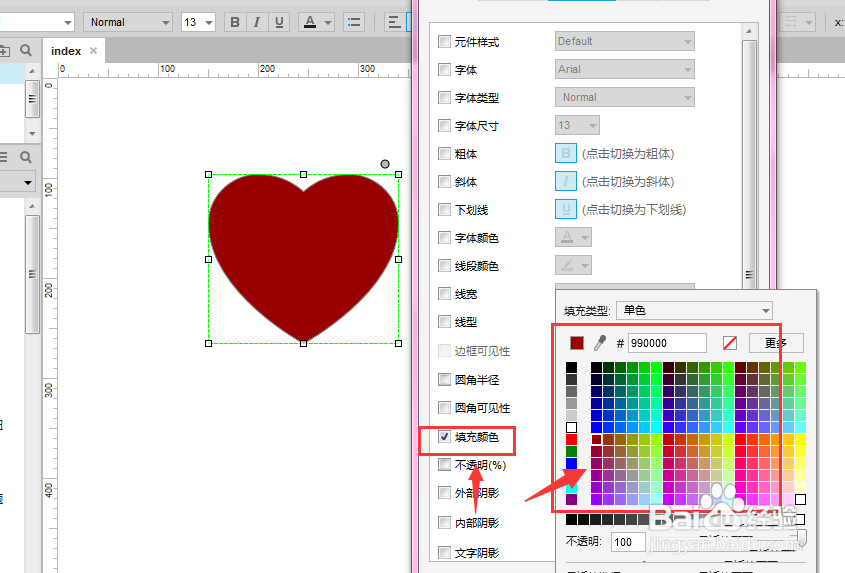 5/6
5/6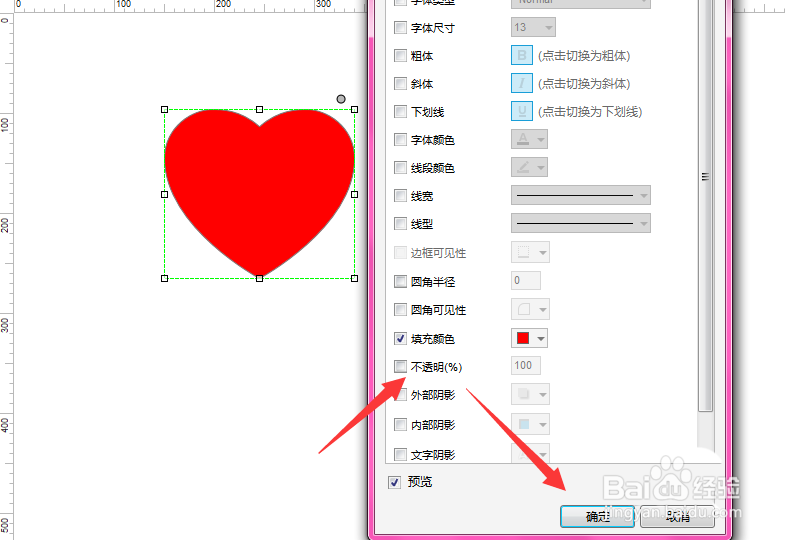 6/6
6/6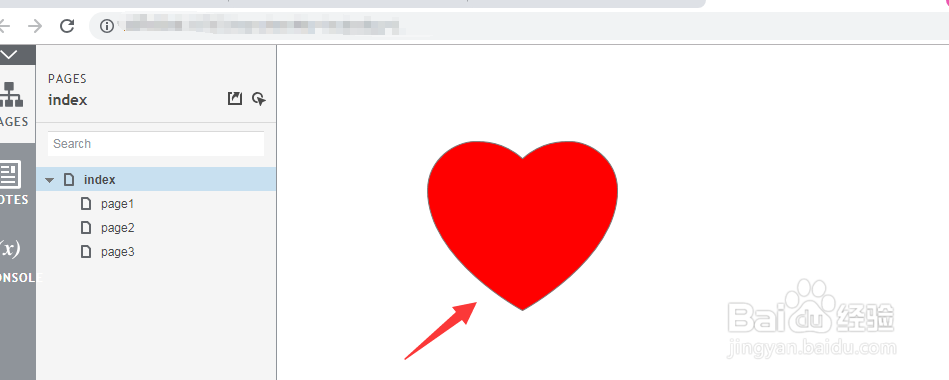 操作方法总结:1/1
操作方法总结:1/1
在axure中建立形状;
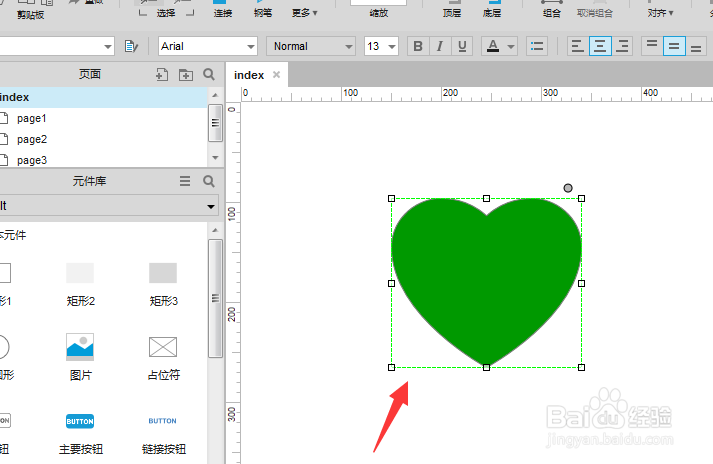 2/6
2/6点击右键属性,选择其中的交互样式属性;
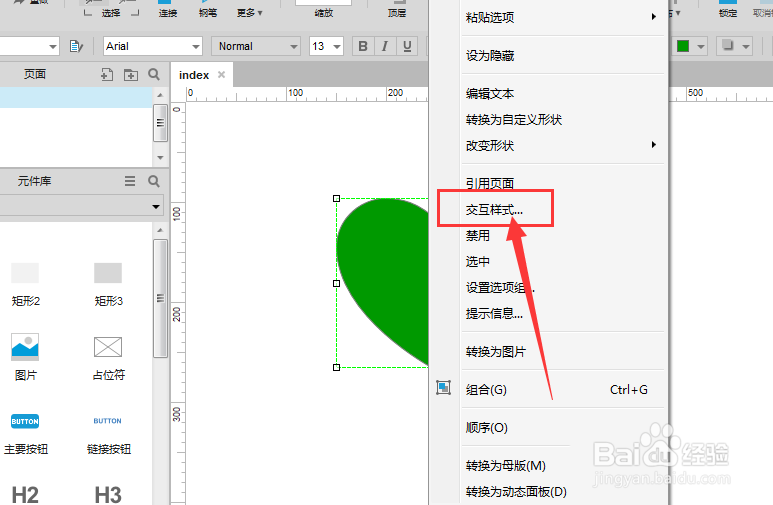 3/6
3/6在这里的属性栏中,鼠标按下选项里面的填充颜色栏;
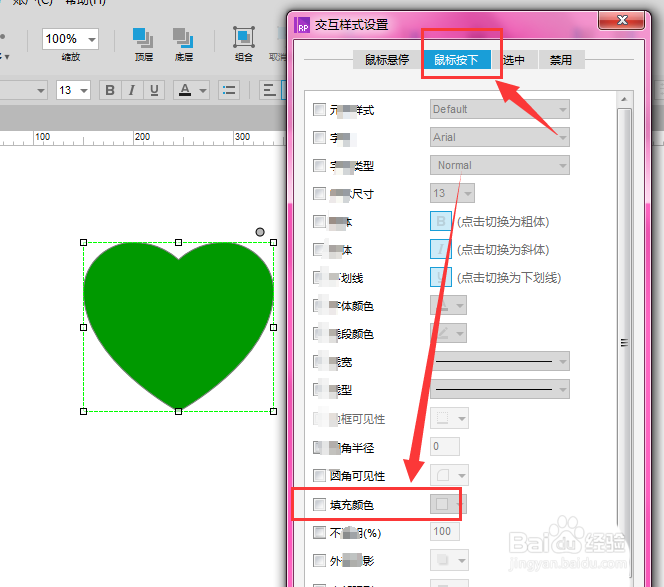 4/6
4/6选中填充颜色,右侧颜色面板中可以选择更换的颜色;
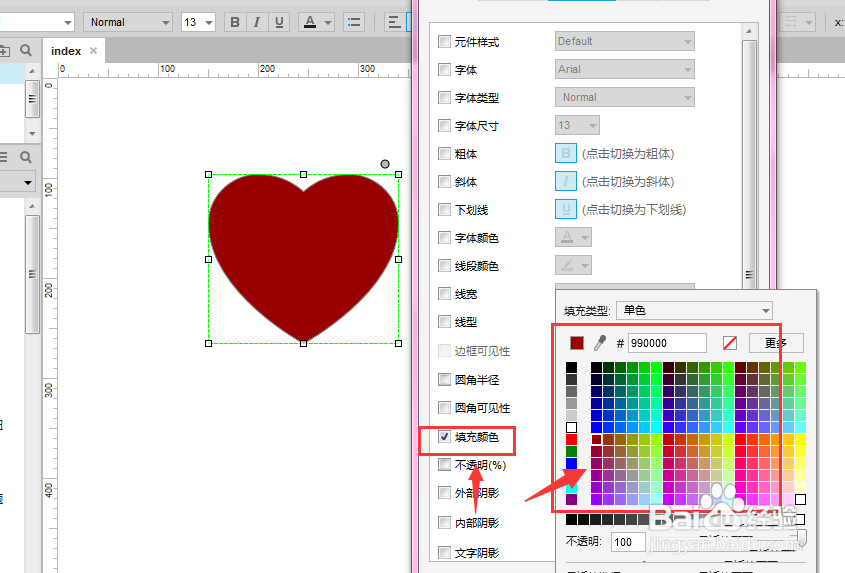 5/6
5/6选择好单击后显示的颜色后,点击下面的确定按钮;
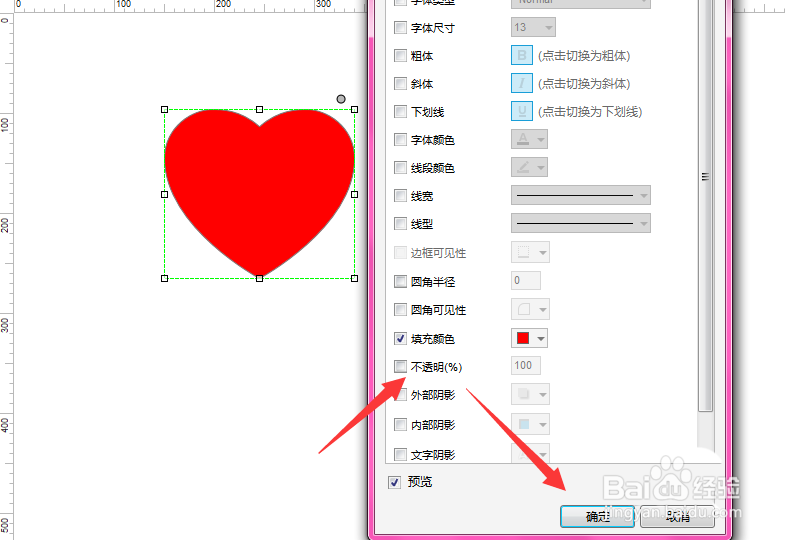 6/6
6/6这样得到形状,在发布后,点击图像后形状就会变色。
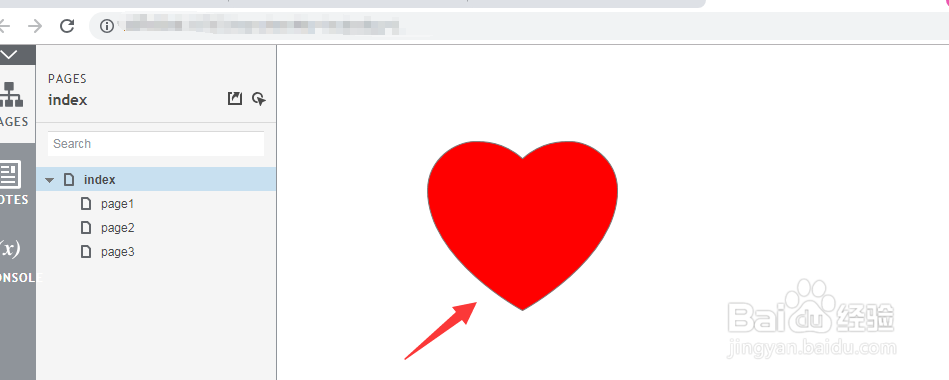 操作方法总结:1/1
操作方法总结:1/11、建立形状;
2、选择交互样式属性;
3、找到填充颜色栏命令;
4、选中填充颜色,在颜色面板中选择更换的颜色;
5、选择好单击后显示的颜色即可;
6、发布即可完成效果。
注意事项tips:软件特效的位置随着软件版本的不同而稍有变化。
AXURE鼠标点击变色版权声明:
1、本文系转载,版权归原作者所有,旨在传递信息,不代表看本站的观点和立场。
2、本站仅提供信息发布平台,不承担相关法律责任。
3、若侵犯您的版权或隐私,请联系本站管理员删除。
4、文章链接:http://www.1haoku.cn/art_595347.html
上一篇:Excel怎么计算两个日期间隔的年月日数
下一篇:员工做不好又常推卸责任怎么办?
 订阅
订阅